SUMo Software Update Monitor hilft Ihnen, nach Software-Updates zu suchen
Wenn Sie einer der Millionen von Computerbenutzern sind, die ihr System auf dem neuesten Stand halten möchten, ist SUMo eine der besseren Software, die die Arbeit für Sie erledigt. Es wird immer empfohlen, die Software und Anwendungen auf Ihrem Computersystem ständig zu aktualisieren, da die neueren Versionen immer Fehler beheben, mehr Stabilität und Leistungsverbesserungen bringen. Wir haben uns in der Vergangenheit bereits mehrere Software Update Checker(Software Update Checkers) angesehen. Heute schauen wir uns SUMo für Windows 11/10 an .
Suchen(Check) Sie auf dem Windows - PC nach Software-Updates
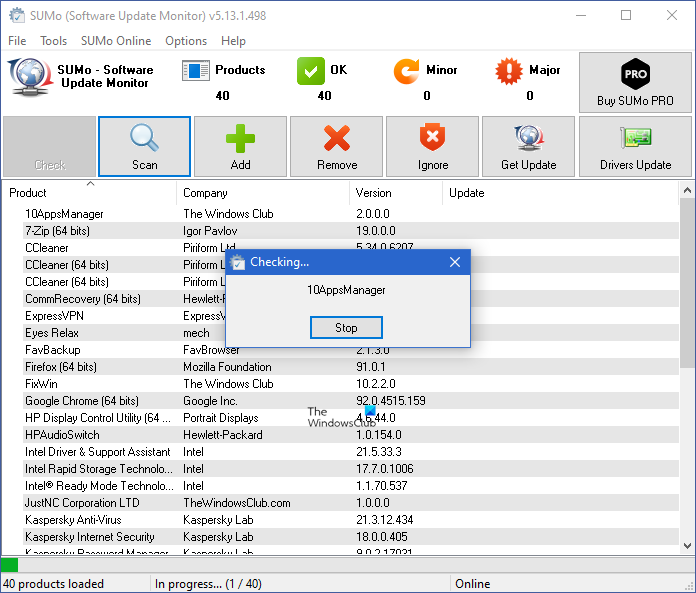
SUMo oder Software Updates Monitor ist, wie der Name schon sagt, eine Freeware, die die Updates der auf Ihrem Computer installierten Software und Anwendungen überwacht. Diese Freeware hält Ihren PC auf dem neuesten Stand, indem sie Sie über die neuesten Versionen Ihrer bevorzugten Software auf dem Laufenden hält.
SUMo wurde entwickelt, um Ihr Computersystem nach installierten Anwendungen und Software zu durchsuchen. Das Programm überprüft die installierte Version einer Anwendung anhand der neuesten im Internet verfügbaren Version.
SUMo Software Update Monitor- Funktionen
Prüfen(Check) – Wenn Sie auf die Schaltfläche „Prüfen“ klicken, prüft das Programm, ob eine aktualisierte Version der auf Ihrem System installierten Software verfügbar ist. SUMo hält Sie über jedes kleinere und größere Update auf dem Laufenden und kategorisiert sie gut entsprechend.
Scan – Es ist sehr einfach zu bedienende Freeware und wird innerhalb weniger Minuten auf Ihrem Computersystem installiert. Nachdem die Software installiert wurde, brauchen Sie nur noch auf die Schaltfläche „Scannen“ zu klicken und das Programm wird Ihr komplettes System scannen, um die installierte Software und Anwendungen aufzulisten.
Hinzufügen(Add ) – Die Software erkennt die auf Ihrem System installierte portable Software möglicherweise nicht. In diesem Fall können Sie die nicht erkannte Software zum Programm hinzufügen, indem Sie einfach auf die Schaltfläche „Hinzufügen“ klicken.
Remove/Ignore – Wenn Sie einige der Updates für unnötig halten, können Sie sie entfernen oder ignorieren, indem Sie auf die Schaltfläche Remove/Ignore klicken . Sobald Sie ein Update ignorieren, wird es nicht mehr in der Liste angezeigt.
Get Update – Um Ihre installierte Software gemäß der von (Get Update )SUMo angezeigten Liste zu aktualisieren , müssen Sie nur auf die Software doppelklicken und auf Get Update klicken . Sie gelangen auf die offizielle Website von KC Software , auf der die verschiedenen Software-Updates und relevante Links für Software-Updates aufgeführt sind.
HINWEIS:(NOTE:) Wenn Sie die Download-Seite(download page) besuchen , sehen Sie unter SUMO 3-4 verschiedene Arten von verfügbaren Downloads. Wenn Sie auf die blaue Download -Schaltfläche klicken, erhalten Sie eine Version mit gebündelter Software. Klicken Sie(Click) auf die kleine Schaltfläche rechts – hier in diesem Bild durch einen roten Pfeil dargestellt – um die saubere Lite - Version herunterzuladen.

SUMo ist ein schnelles, reaktionsschnelles und nützliches Programm, das Sie auf Ihrem Computer haben sollten, um Programmaktualisierungen im Internet zu überprüfen.
Related posts
Beste kostenlose Treiber-Update-Software für Windows 11/10
Software Update Checker & Software Updater für Windows 10 PC
Beste Software & Hardware Bitcoin Wallets für Windows, iOS, Android
Agnitio-Spracherkennungssoftware: Navigieren Sie mit Sprache durch Windows
Apache OpenOffice: Die kostenlose Open-Source-Office-Software-Suite
Kostenlose Software zum Überwachen und Überprüfen des Festplattenzustands auf mögliche Fehler
Bester Mbox Viewer – Kostenlose Software und Online-Tools
Liste kostenloser tragbarer Windows 10-Software, Dienstprogramme, Anwendungen
Beste kostenlose Ping-Monitor-Tools für Windows 11/10 PC
10 kostenlose Schreibsoftware für Windows 10 PC
Macrium Reflect Free Review: Beste Disk-Imaging-Software für PC
Unterschied: Freeware, Freie Software, Open Source, Shareware, Trialware, etc
Beste kostenlose Software und Programme, die jeder Windows-PC im Jahr 2021 haben sollte
Beste kostenlose CPU-Temperaturüberwachungs- und Prüfsoftware für Windows-PCs
Beste kostenlose Animationssoftware für Windows 11/10
Planen Sie die Download- und Installationszeit für Windows 10 Update mit ABC-Update
Überwachen Sie die Start- und Herunterfahrzeiten von Windows mit TurnedOnTimesView
Beste kostenlose Internet Security Suite Software für Windows 11/10 PC
HoneyView Review: Kostenlose schnelle Bildbetrachter-Software für Windows 10
Überwachen Sie den PC über die Taskleiste mit My CPU & Memory Monitor
